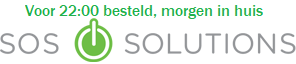Project Hifi Berry
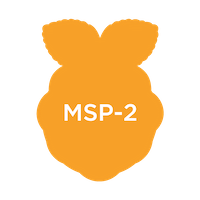

Kun jij extreem genieten van hoge kwaliteit muziek waarbij je elk klein detail kunt horen? Hou jij ervan om in alle rust (of juist niet) te genieten van elke toon die voorkomt in jouw favoriete nummer? Nou, dan heten wij je welkom in de wereld van de audiofielen! Als introductie testten wij voor jou de opzet van een HifiBerry DIGI+ in combinatie met onze accessoires.
Voorbereiding
Voordat je kunt beginnen met dit project heb je het volgende nodig:
- Raspberry Pi
- HiFiBerry Digi+ met spacers
- Receiver
- Speakers
- Een Tidal account
Wensen
Wat wij met dit project uiteindelijk willen bereiken, is het op kwaliteit streamen van muziek van Tidal naar de receiver (met airplay) die de muziek uiteindelijk afspeelt op de speakers van de audiosetup. De HiFiBerry is de tussenschakel met optische kabel tussen de muziekbron en de receiver.
Waarom
Waarom wij deze setup willen maken, is omdat we de streamingkwaliteit van Tidal (16bits, exact cd kwaliteit) willen behouden terwijl we de muziek uiteindelijk naar de speakers van de audio installatie willen streamen. De HiFiBerry zorgt ervoor dat deze 16 bits kwaliteit behouden blijft en niet verloren gaat in het proces. Zo kun je gemakkelijk goede kwaliteit muziek streamen naar je audio setup!
Uiteraard kun je ook werken met Lossless muziek bestanden vanaf je Netwerk/ NAS etc. Wij kozen het gemak van het streamen van muziek zoals bij Spotify, alleen dan met de kwaliteit van Tidal.
Project
In de onderstaande afbeelding is de opzet te zien van hoe dit project eruit moet zien: 
Aan de slag
Allereerst hebben we de componenten uit de set die we hebben gekregen geopend. Hierin vind je de Raspberry Pi, de HiFiBerry en de spacers. Allereerst zetten we dit in elkaar door de HiFiBerry met de spacers op de Raspberry Pi te monteren. Dit is zo gebeurd.
Installeren
Het installeren van de juiste software voor je HiFiBerry is essentieel voor goed gebruik. Je haalt de SD-kaart uit je Raspberry Pi en stopt deze in je computer.
Om de software te installeren ga je naar https://www.hifiberry.com/firststeps/ waar kort uitgelegd wordt wat je precies moet gaan doen. 
Vanuit daar ga je naar installeren en kies je op je het op een Windows of Mac installeert. In ons geval installeren we het op een Mac. Je selecteert de SD-kaart als “schijf” waarop de software op geïnstalleerd moet worden. 
Zodra je in de HiFiBerry Installer komt, krijg je enkele keuzes te zien. De eerste vraag is of je hulp wil bij het kiezen van de juiste software of dat je al weet wat je wil installeren. Wij kozen voor hulp.
Om je te helpen met het kiezen, vraagt de Installer je waarvoor je de HiFiBerry wil gaan gebruiken. Wij hebben “for playing music only" gegeven, dat is namelijk ook het doel wat wij met de HiFiBerry hebben.
In de volgende stap kies je welk programma je wil installeren, wij hebben gekozen voor Volumio. Volumio is namelijk meer dan geschikt voor ons doel om muziek te streamen via de HiFiBerry naar de receiver zonder verlies van kwaliteit. Volumio geeft (zoals op de afbeelding te zien) aan te kunnen streamen en te dienen als Airplay client.
Je kiest welke Raspberry Pi en welke HiFiBerry je hebt en de Installer begint met het installeren.


Hierna kun je via het IP adres van de HiFiBerry de audiostreaming controleren.